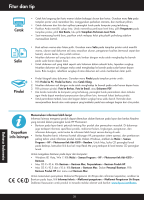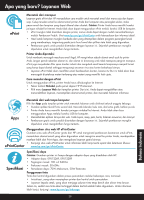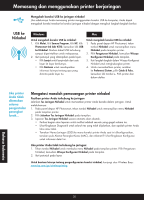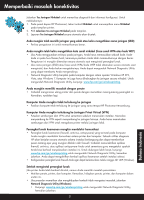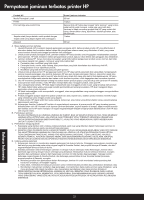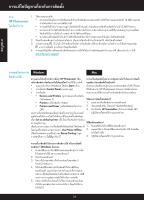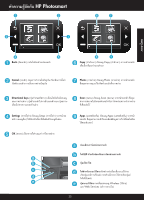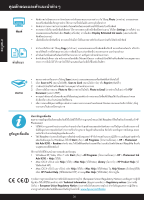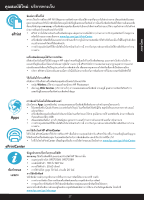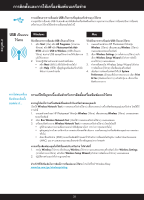HP Photosmart Ink Advantage e-All-in-One Printer - K510 Reference Guide - Page 33
เริ่, มการติ, ดตั, งที่, นี่ - photosmart ink advantage e all in one photosmart ink
 |
View all HP Photosmart Ink Advantage e-All-in-One Printer - K510 manuals
Add to My Manuals
Save this manual to your list of manuals |
Page 33 highlights
PHOTOSMART INK ADVANTAGE e-ALL-IN-ONE K510 series 1 34 HP Photosmart 35 36 37 38 2 3 USB Windows 4 HP Photosmart www.hp.com/support HP Photosmart WiFi Protected Setup (WPS HP Photosmart WiFi Protected Setup (WPS Wifi Protected Setup (WPS WPS Setup Wizard HP Photosmart www.register.hp.com
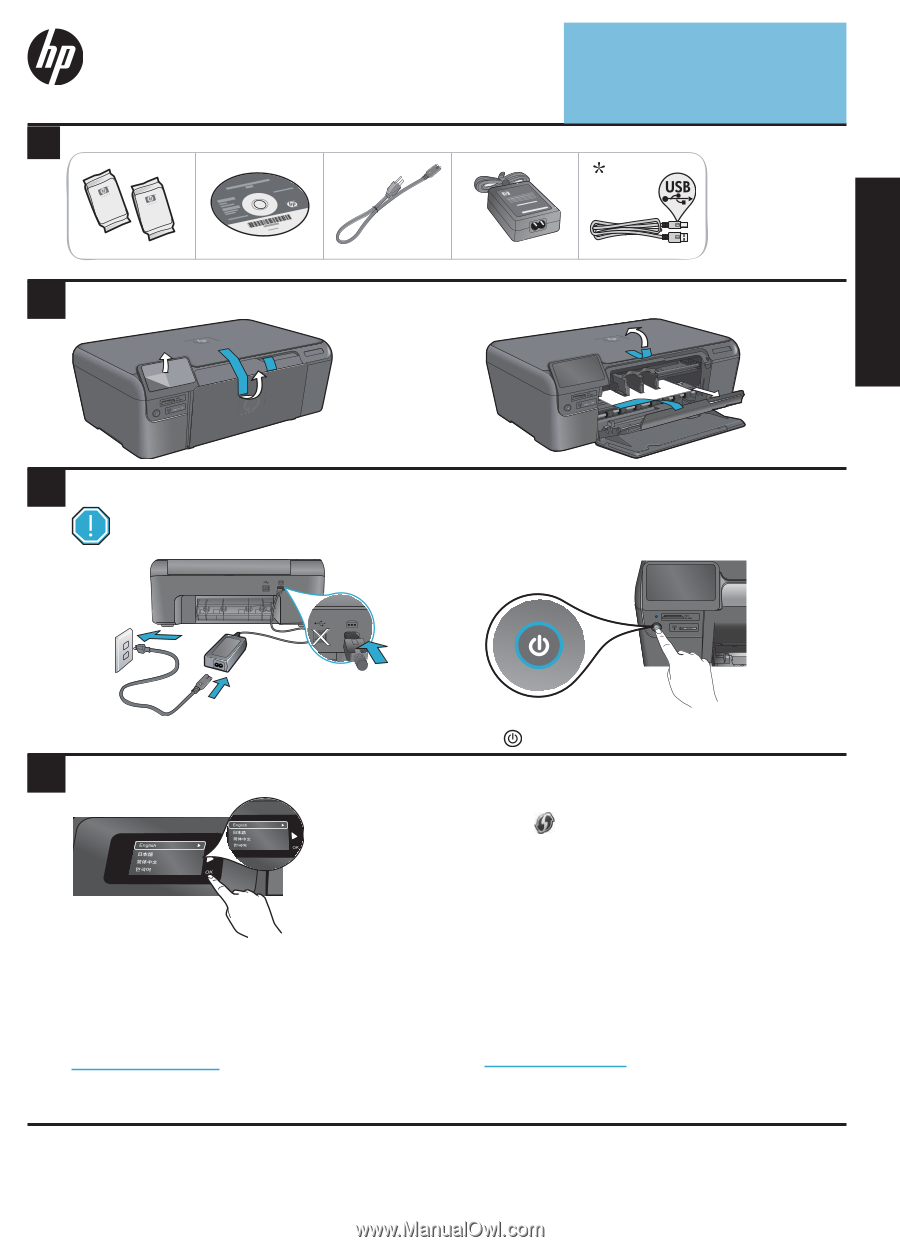
4
1
3
2
แกะเครื่
องพิ
มพ์
ออกจากกล
±
อง ดึ
งเทป ฟ
²
ล์
มกั
นรอย และวั
สดุ
ห±
อหุ้
มออกทั
³
งหมด
ทำตามตั
วช±
วยการติ
ดตั
³
งเครื่
องพิ
มพ์
เสี
ยบปลั๊
กไฟและเป²
ดเครื่
อง
ต่
อสายไฟและอะแดปเตอร์
กด
เพื
±
อเปิ
ด
HP Photosmart
คุ
ณต้
องปฏ²
บั
ต²
ตามคำแนะนำบนหน้
าจอซึ
±
งจะแนะนำว²
ธี
การต²
ดตั
³
ง
และการเชื
±
อมต่
อ
HP Photosmart
รวมถึ
งการใส่
ตลั
บหมึ
กพ
²
มพ์
และการต
²
ดตั
³
งการเชื
±
อมต่
อแบบไร้
สาย
สำหรั
บคอมพ
²
วเตอร์
ที
±
ไม่
มี
ไดรฟ
´
ซี
ดี
/
ดี
วี
ดี โปรดไปที
±
www.hp.com/support
เพื
±
อดาวน์
โหลดและต²
ดตั
³
งซอฟต์
แวร์
ตรวจสอบอุ
ปกรณ์
ที่
บรรจุ
อยู
±
ในกล
±
อง
WiFi Protected Setup (WPS) -
ตั
วเลื
อกเพิ่
มเติ
ม
HP Photosmart
รุ่
นนี
³
สนั
บสนุ
น
WiFi Protected Setup
(WPS)
ที
±
มี
การต
²
ดตั
³
งแบบไร้
สายด้
วยปุ
µ
มเดี
ยวที
±
ง่
ายดาย
•
ในขณะต
²
ดตั
³
ง หากมี
การแจ้
งเตื
อนเกี
±
ยวกั
บ
Wifi Protected
Setup (WPS)
บนหน้
าจอ และเราเตอร์
ของคุ
ณสนั
บสนุ
นว²
ธี
นี
³ ให้
กดปุ
µ
ม
WPS
บนเราเตอร์ ไฟระบบไร้
สายจะต
²
ดสว่
างหาก
การเชื
±
อมต่
อสำเร็
จ
•
หรื
อคุ
ณสามารถทำตามคำแนะนำของ
Setup Wizard
(ตั
ว
ช่
วยการต
²
ดตั
³
ง) ที
±
ปรากฏในหน้
าจอของเครื
±
องพ²
มพ์ เพื
±
อเชื
±
อม
ต่
อโดยใช้
ว²
ธี
อื
±
นในการต
²
ดตั
³
งแบบไร้
สาย
ลงทะเบี
ยน
HP Photosmart
ของคุ
ณ
รั
บบร²
การและการสนั
บสนุ
นที
±
รวดเร็
วกว่
าเมื
±
อลงทะเบี
ยนที
±
www.register.hp.co
m
*
มี
เฉพาะบางรุ่
นเท่
านั
³
น
PHOTOSMART INK ADVANTAGE
e-ALL-IN-ONE K510 series
เริ่
มการติ
ดตั
³
งที่
นี่
...
ภายในคู
±
มื
อ...
การแก้
ไขป
¶
ญหาเกี
±
ยวกั
บการต
²
ดตั
³
ง
34
ทำความรู้
จั
กกั
บ
HP Photosmart
35
คุ
ณลั
กษณะการพ
²
มพ์ ทำสำเนา สแกนและคำแนะนำ
36
คุ
ณสมบั
ต
²
ใหม่
: บร
²
การทางเว็
บ
37
การต
²
ดตั
³
งและการใช้
เครื
±
องพ²
มพ์
บนเครื
อข่
าย
38
อย
±
า
ต่
อสาย
USB
จนกว่
าจะปรากฏข้
อความแจ้
งให้
ดำเน²
นการจากซอฟต์
แวร์ (
Windows
®
เท่
านั
³
น)
ภาษาไทย